Популярные статьи о MP4
- 1. Конвертировать MP4 в другие форматы+
- 2. Конвертировать другие форматы в MP4+
- 3. Редактировать видео в формате MP4+
- 4. Воспроизводить MP4+
- 5. Полезные советы по видео MP4+
Все Темы
- Пользователи Камеры
- Любители Путешествий
- Инструменты ИИ
-
- Любители фильмов
- Праздники
- Пользователи DVD
- Пользователи социальных Сетей
- Фотография
- Креативный Дизайн
- Учащимся и преподавателям
- Больше Решений
Как быстро конвертировать MP4 в AVI на Mac (Catalina включительно)
Автор: Юлия Юрьевна • 2025-10-23 21:14:07 • Проверенные решения
MP4, как и AVI, - два наиболее часто используемых видеоформата. MP4, разработанный MPEG, представляет собой сжатый пакетный формат файлов, который может содержать видео, аудио, изображения и субтитры. Этот формат обычно используется для обмена видео через Интернет. Говоря об AVI, сокращение от Audio Video Interleave - это мультимедийный формат, разработанный компанией Microsoft. Формат может содержать как видео, так и аудио в одном файле и поддерживать его многопоточную передачу.
Существует множество ситуаций, когда вам необходимо конвертировать MP4 в AVI на Mac и наоборот. Некоторые из них включают воспроизведение любимого видео MP4 на AVI-совместимых устройствах или мобильных телефонах, обмен с друзьями, у которых есть AVI-совместимый плеер, например Windows Media Player.
Так что если вы ищете решения для конвертирования MP4 в AVI Mac (включая Catalina) быстро и беспроблемно, читайте ниже.
- Часть 1. Лучший способ конвертировать MP4 в AVI на Mac без особых усилий
- Часть 2. Как конвертировать MP4 в AVI на Mac с помощью бесплатного конвертера
- Часть 3. Как конвертировать MP4 в AVI на Mac без установки программного обеспечения
- Часть 4. Почему стоит выбрать Wondershare UniConverter для Mac
Часть 1. Лучший способ конвертировать MP4 в AVI на Mac без особых усилий.
Использование конвертера - одно из лучших решений для конвертирования форматов файлов, и если вы ищете профессиональный конвертер MP4 в AVI на Mac, который позволяет безупречно и без усилий конвертировать файлы, то Wondershare UniConverter для Mac (изначально Wondershare Video Converter Ultimate для Mac) - это имя, которому стоит доверять. Программа обеспечивает высокую скорость конвертирования, сохраняя при этом исходное качество видео. Помимо MP4 и AVI, для конвертации поддерживаются и другие распространенные форматы, такие как WMV, FLV, 3GP и другие.
Ключевые особенности MP4 в AVI Wondershare Converter:
Wondershare UniConverter
-
Широкая поддержка форматов: Более 1000 популярных форматов поддерживаются программным обеспечением, поэтому нет необходимости в конвертации сторонними компаниями.
-
Сверхбыстрая скорость: Технология APEXTRANS, используемая в программе, делает процесс конвертации в 30 раз быстрее, чем в других программах.
-
Поддержка предустановленных устройств: Позволяет конвертировать MP4 в AVI, а также другие форматы в совместимые с устройствами форматы.
-
Пакетное конвертирование MP4 в AVI: Позволяет добавлять несколько файлов в программу для пакетного конвертирования одним щелчком мыши
-
Скачать и записать видео: Программа позволяет скачивать, а также записывать видео с более чем 10 000 сайтов. Скачанное видео можно также конвертировать в нужный формат.
-
Записать DVD: Он позволяет записывать видео на DVD или Blu-ray диск с помощью бесплатных шаблонов DVD.
-
Редактировать видео: Поддерживает множество функций редактирования, таких как обрезка, кадрирование видео, добавление субтитров, применение эффектов и т.д.
Шаги по конвертированию MP4 в AVI на Mac с помощью Wondershare UniConverter для Mac:
Шаг 1 Запустите конвертер MP4 в AVI Mac и добавьте файлы MP4.
Скачайте, установите и запустите Wondershare UniConverter на вашем Mac. Просто перетащите нужные файлы MP4 в интерфейс программы. Или нажмите на иконку ![]() для просмотра и добавления файлов MP4 с вашего Mac.
для просмотра и добавления файлов MP4 с вашего Mac.

Шаг 2 Выберите формат AVI для конвертирования AVI в MP4.
Вы можете нажать на раскрывающийся значок рядом с Выходной формат: и затем выбрать AVI и соответствующее разрешение на вкладке Видео в качестве желаемого формата. Обратите внимание, что вы можете нажать Создать, чтобы создать свой выходной формат для настроенного битрейта, частоты кадров, кодера и т.д.
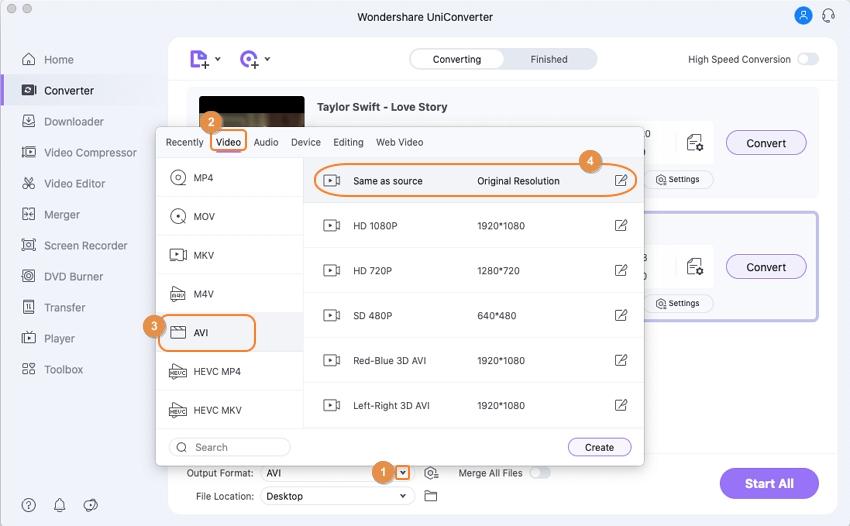
Шаг 3 Начните конвертировать AVI в MP4 на Mac.
Перед конвертированием вы можете отредактировать видео, например, обрезать ненужные части, добавить субтитры, нажав на один из значков редактирования под миниатюрой видео. Наконец, нажмите Начать все, чтобы начать процесс конвертирования.
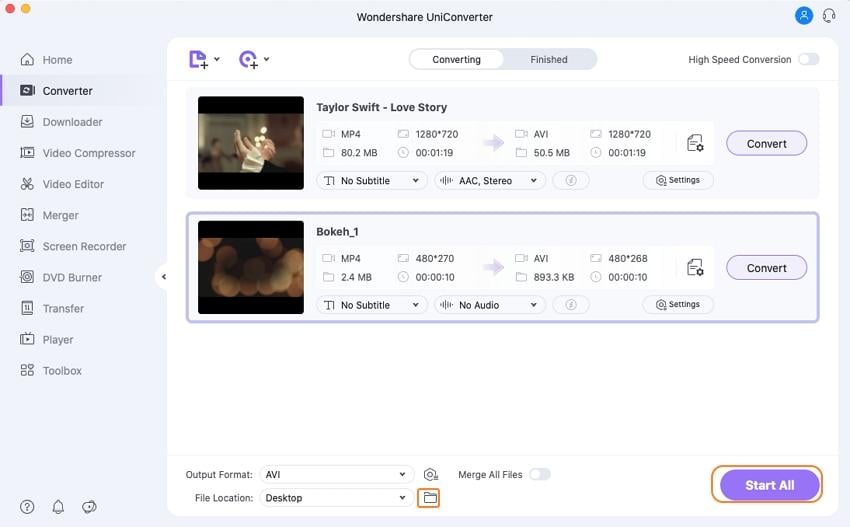
Через некоторое время добавленные файлы MP4 будут успешно конвертированы в AVI. Вы можете получить конвертированные файлы, нажав на значок Выход в нижней части основного интерфейса.
Скачать беспоатно Скачать бесплатно
Часть 2. Как конвертировать MP4 в AVI на Mac с помощью бесплатного конвертера.
Если вы ищете бесплатный конвертер, то Wondershare Free Video Converter для Mac будет хорошим выбором. Эта программа бесплатна в использовании и позволяет конвертировать видео и аудио файлы в форматы, совместимые с iOS и другими устройствами. Программа поддерживает такие функции редактирования, как обрезка, объединение, кадрирование, поворот и другие. Wondershare Free Video Converter для Mac также позволяет загружать видео с YouTube и конвертировать их в различные форматы.
Шаги для конвертирования MP4 в AVI с помощью Wondershare Free Video Converter для Mac:
Шаг 1: Скачайте, установите и запустите Wondershare бесплатный AVI конвертер на вашем Mac.
Шаг 2: Перетащите нужные файлы MP4 в интерфейс программы. Вы также можете нажать Добавить файлы > Загрузить медиафайлы и просмотреть файл MP4 на вашем Mac.
Шаг 3: Нажмите Конвертировать все задания в:, чтобы войти в окно Формат, выберите AVI и разрешение на вкладке Видео.
Шаг 4: Нажмите Конвертировать все, чтобы начать процесс конвертирования. Файлы MP4 будут успешно конвертированы в формат AVI.
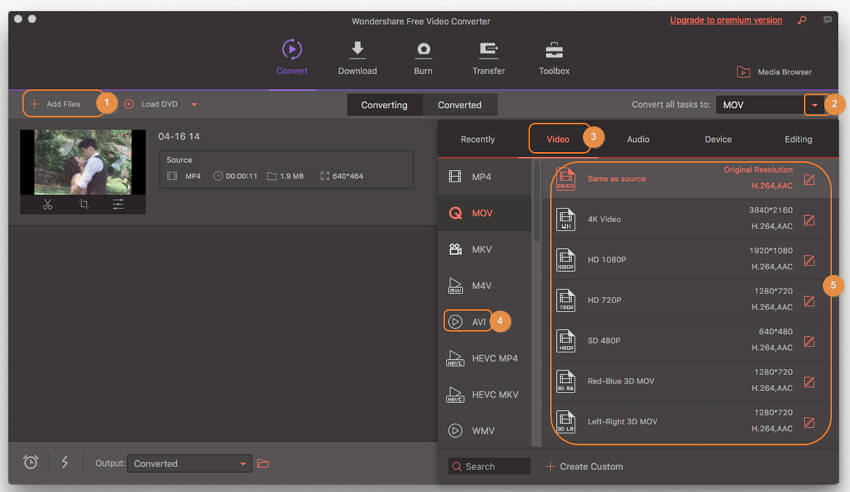
Скачать бесплатно Скачать бесплатно
Часть 3. Как конвертировать MP4 в AVI на Mac без установки программного обеспечения.
Если процесс загрузки, установки и регистрации программного обеспечения является для вас утомительным занятием, вы можете выбрать онлайн-конвертер. Существуют различные онлайн-конвертеры, которые поддерживают приличный список форматов для конвертирования. Большинство из этих онлайновых конвертеров бесплатны и просты в использовании. Одним из таких онлайн-конвертеров, позволяющих конвертировать MP4 в AVI на Mac, является Online UniConverter (первоначально Media.io). Конвертер имеет простой в использовании интерфейс, поддерживает множество видео- и аудиоформатов, позволяет загружать до 100 МБ файла. Конвертированные файлы могут быть напрямую загружены на ваш компьютер или сохранены в Dropbox.
Шаги по конвертированию MP4 в AVI с помощью онлайн UniConverter (изначально Media.io):
Шаг 1: Откройте https://www.media.io/ на вашем Mac.
Шаг 2: Нажмите кнопку Перетащить и отпустить или нажать кнопку Добавить файл, чтобы найти нужный файл MP4 на вашем Mac.
Шаг 3: Нажмите на раскрывающийся значок и выберите AVI на вкладке Видео в качестве выходного формата.
Шаг 4: Нажмите кнопку КОНВЕРТИРОВАТЬ, и файл будет конвертирован в режиме онлайн. Вы можете нажать кнопку Скачать все, чтобы получить преобразованные файлы.
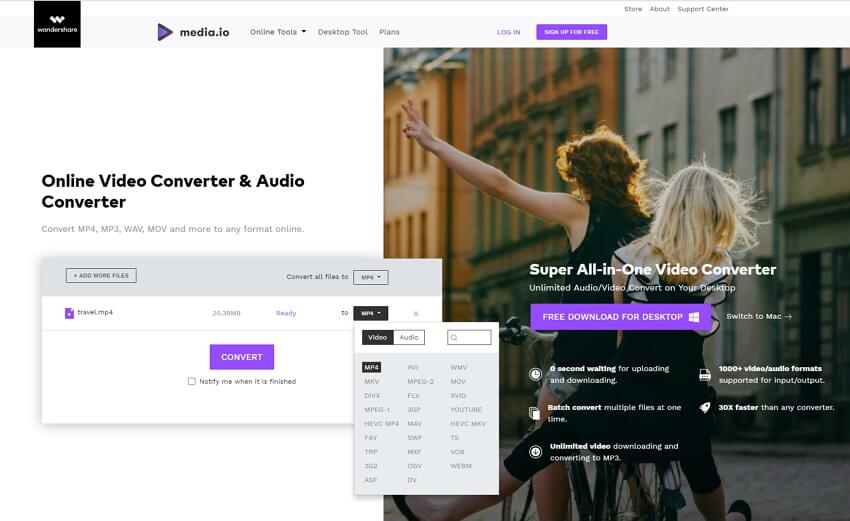
Часть 4. Почему стоит выбрать Wondershare UniConverter для Mac.
Выше перечислены 3 метода конвертирования MP4 в AVI на Mac. Каждое из этих решений имеет свои плюсы и минусы. В зависимости от ваших требований, связанных с количеством файлов, скоростью конвертирования и дополнительными функциями, вы можете выбрать наиболее подходящий метод. Ниже приведена сравнительная таблица, которая поможет вам выбрать подходящее программное обеспечение в соответствии с вашими потребностями.
| Программное обеспечение/Методы | Wondershare UniConverter для Mac | Бесплатное программное обеспечение (бесплатный видеоконвертер для Mac) | Онлайн-конвертер (бесплатный онлайн-конвертер видео) |
|---|---|---|---|
| Конвертирование MP4 в AVI и другие популярные форматы | Да, поддержка более 1000 медиаформатов | Да, поддержка более 1000 медиаформатов | Ограниченная поддержка форматов |
| Качество конвертированного файла | Высокое | Высокое | Достойное |
| Скорость конвертации | Очень быстро (в 30 раз быстрее, чем у других программ) | Очень быстро | Средне зависит от скорости Интернета |
| Пакетное преобразование | Да | Да | Нет |
| Загрузка и конвертация видео с YouTube и других 10 000 сайтов | Да | только YouTube | Нет |
| Конвертировать в поддерживаемые устройствами форматы | Да, многие форматы устройств | Да, многие форматы устройств | Нет |
| Поддержка Windows/Mac | Windows/Mac | Windows/Mac | Windows/Mac |
| Возможности редактирования | Да, мощные возможности редактирования | Да, мощные возможности редактирования | Нет |
| Ограничение по размеру при конвертации | Нет, сколько угодно | Нет, сколько угодно | Да, не более 100 МБ. |
| Конвертировать без водяного знака | Да | Нет | Да |
| Цена | Варьируется от плана к плану | Бесплатно | Бесплатно |
Учитывая все характеристики, можно сделать вывод, что Wondershare UniConverter (изначально Wondershare Video Converter Ultimate) является лучшим конвертером MP4 в AVI для Mac. Программа работает быстро, безупречно и позволяет конвертировать несколько файлов одновременно. Попробуйте её бесплатно прямо сейчас.
Ваш полный набор видеоинструментов
 Конвертировать аудио/видео в более чем 1000 форматов, включая AVI, MKV, MOV, MP4 и т.д.
Конвертировать аудио/видео в более чем 1000 форматов, включая AVI, MKV, MOV, MP4 и т.д.


Юлия Юрьевна
Главный редактор